
Merekam dengan Judul Langsung di Clips
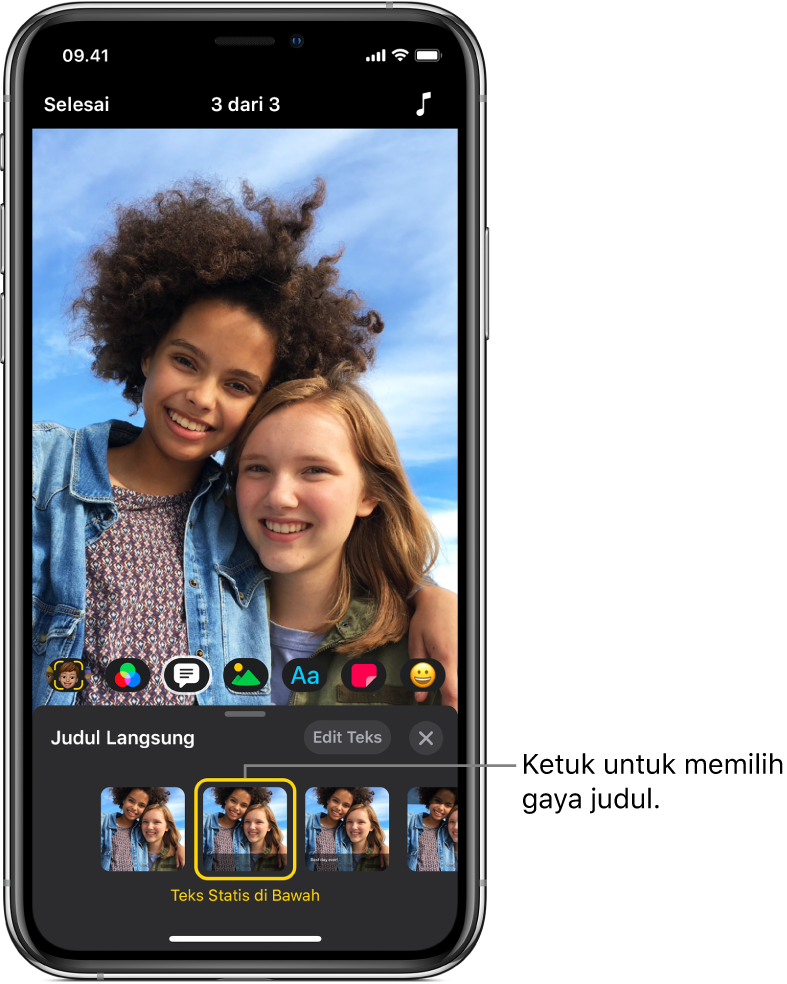
Judul Langsung adalah animasi judul yang Anda buat dengan suara Anda, dalam gaya yang Anda pilih. Seiring Anda bicara, teks akan muncul di video. Anda dapat menyertakan bunyi suara Anda dengan Judul Langsung, atau Anda dapat membisukan suara Anda.
Merekam Judul Langsung
Dengan video yang terbuka di app Clips
 , ketuk
, ketuk  , lalu ketuk
, lalu ketuk  .
.Ketuk gaya judul, lalu ketuk
 .
.Sentuh dan tahan tombol Rekam, dan bicara saat Anda merekam.
Bicara lebih cepat atau lebih lambat untuk mengontrol penyesuaian waktu di judul Anda.
Untuk mematikan Judul Langsung, ketuk
 , ketuk
, ketuk  , ketuk Tidak Ada, lalu ketuk
, ketuk Tidak Ada, lalu ketuk  .
.
Menambahkan Judul Langsung setelah merekam narasi voiceover
Dengan video yang terbuka di app Clips
 , ketuk klip yang berisi narasi voiceover.
, ketuk klip yang berisi narasi voiceover.Ketuk
 , ketuk
, ketuk  , lalu ketuk gaya judul.
, lalu ketuk gaya judul.Ketuk Selesai.
Catatan: Saat Anda pertama kali menambahkan Judul Langsung dari voiceover yang ada, Anda akan diminta untuk mengizinkan akses ke Pengenalan Ucapan. Untuk mengubah izin ini nanti, lihat Mengontrol akses ke informasi di app di Petunjuk Pengguna iPhone.
Mengubah teks dan gaya Judul Langsung
Dengan video yang terbuka di app Clips
 , ketuk klip yang berisi Judul Langsung.
, ketuk klip yang berisi Judul Langsung.Ketuk
 , lalu ketuk
, lalu ketuk  .
.Lakukan salah satu hal berikut ini:
Mengubah gaya judul: Ketuk gaya judul.
Mengedit teks judul: Ketuk Edit Teks, edit teks, lalu ketuk Selesai pada papan ketik.
Ketuk
 .
.
Membisukan suara Anda di Judul Langsung
Dengan video yang terbuka di app Clips
 , ketuk klip yang berisi Judul Langsung.
, ketuk klip yang berisi Judul Langsung.Ketuk
 .
.Jika klip memiliki audio lainnya, Anda dapat memilih untuk membisukan suara Anda atau audio asli dari klip tersebut. Untuk hanya membisukan suara Anda, ketuk Bisukan Rekaman Audio.
Ketuk Selesai.
Merekam Judul Langsung dalam bahasa lain
Dengan video yang terbuka di app Clips
 , ketuk
, ketuk  , lalu ketuk
, lalu ketuk  .
.Ketuk
 di kanan bawah.
di kanan bawah.Jika Anda tidak melihat
 , ketuk Selesai.
, ketuk Selesai.Ketuk bahasa, ketuk Selesai, lalu ketuk
 .
.Rekam judul Anda dengan berbicara dalam bahasa baru.